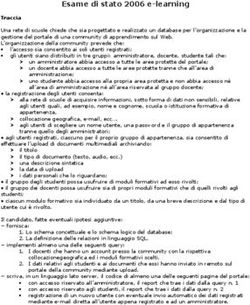Come utilizzare applicazioni come Viber e WhatsApp.
←
→
Trascrizione del contenuto della pagina
Se il tuo browser non visualizza correttamente la pagina, ti preghiamo di leggere il contenuto della pagina quaggiù
Come utilizzare applicazioni come Viber e WhatsApp.
WhatsApp e Viber con uno smartphone Android.
WhatsApp è un applicazioni di messaggistica. I messaggi e i file multimediali
saranno inviati gratuitamente tra chi ha questa applicazione perché si inviano
grazie alla connessione internet. Ecco qui di seguito tutti i passi per installarlo
sullo smartphone e quale dritta su come utilizzarlo.
1- Dopo aver scaricato il programma da Google Play, il negozio online di
applicazioni, recarsi al menù principale e cercare l'icona di WhatsApp:
2- L'applicazione da il benvenuto e chiede di
leggere e confermarne la lettura dei Termini e
condizioni di essa.
Per leggerli cliccare su 'Termini e condizioni'
scritto in azzurro poi cliccare su 'Conferma e
continua' in basso al centro.3- Verrà chiesto all'utente si inserire il proprio
paese, il prefisso e il numero del proprio
telefono così che possano fare la verifica del
numero di telefono. Inserirlo e cliccare il tasto
'OK' che si trova li accanto.
4- Aspettare che l'applicazione si
connetta, attendere qualche secondo.5- Apparirà una finestrella in cui
chiederanno all'utente di confermare
che il numero prima inserito
sia quello giusto.
Dove c'è + 39 per questione di privacy
abbiamo eliminato il numero che
compariva però l'utente dovrà vedere lì
se il suo numero è corretto o no.
Se non lo è cliccare su 'Modifica' se
invece lo è, come in questo caso,
cliccare su 'OK'.
6- A questo punto l'utente dovrà
solamente aspettare che gli sia inviato un
SMS da parte di WhatsApp e questo lo
rilevi automaticamente.
Aspettare qualche minuto.7- Se tutto va bene l'utente sarà
indirizzato a questa pagina dove gli verrà
chiesto di inserire una foto e digitare il
proprio nome. Una volta fatto cliccare su
'Avanti' in alto nell'angolo a destra.
8- WhatsApp ti da nuovamente il benvenuto
e ricorda all'utente che per 2 mesi il servizio
sarà gratuito mentre
invece dopo si pagherà 0,89 euro all'anno.
Per avviare il programma cliccare su 'Avanti'.Nella pagina principali appariranno tutte le conversazioni dell'utente, per chi si è appena iscritto al programma la pagina sarà vuota. In alto a destra si trovano tre icone: la lente di ingrandimento serve per cercare una parola all'interno della schermata principale e delle conversazioni. Cliccando invece sulla busta con il segno '+' si inizierà a scrivere un n uovo messaggio. I tre puntini invece ti dirigeranno alle impostazione o ad opzioni come creare un gruppo chat.
Viber è un applicazioni di comunicazione. Infatti grazie alla connessione
internet si può chiamare e mandare messaggi con questa applicazione.
E' molto utili per coloro che hanno amici o parenti all'estero per comunicare
gratuitamente.
Ecco qui di seguito tutti i passi per installarlo sullo smartphone e quale dritta
su come utilizzarlo.
1- Dopo aver scaricato il programma da Google Play, il negozio online di
applicazioni, recarsi al menù principale e cercare l'icona di Viber:
2- L'applicazione ti da il benvenuto e spiega
all'utente brevemente che
tipo di applicazione sia.
Per proseguire cliccare su 'Continua', il tasto
viola.3- Verrà chiesto all'utente si inserire il
proprio paese, il prefisso e il numero del
proprio telefono così che possano fare la
verifica del numero di telefono. Inserirlo e
cliccare il tasto 'Continua' che si trova li
sotto.
5- Apparirà una finestrella in cui chiederanno
all'utente di confermare
che il numero prima inserito
sia quello giusto.
Dove c'è + 39 per questione di privacy
abbiamo eliminato il numero che compariva
però l'utente dovrà vedere lì se il suo numero
è corretto o no.
Se non lo è cliccare su 'Modifica' se invece lo
è, come in questo caso,
cliccare su 'OK'.
Così Viber potrà inviare un codice di accesso
tramite SMS all'utente.6- Aspettare l'attivazione.
7- Apparirà questa pagina
dove bisognerà inserire il codice che Viber
ha inviato all'utente.
Spesso Viber rendendosi conto che al
numero di cellulare dell'utente è arrivato il
suo messaggio inserisce automaticamente
il codice e manda l'utente all'attivazione
dell'account.8- Verrà chiesto all'utente di inserire una
foto e digitare il proprio nome.
Una volta fatto cliccare su 'Continua', il
tasto viola al centro dello schermo.
9- Ecco la pagina in cui si apre
l'applicazione.
Qui dovrebbe esserci la lista dei
messaggi ricevuti e inviati.
Per scrivere un nuovo messaggio
cliccare sulla seconda icona da sinistra
che si trova nella barra grigia scura in
basso.
Oppure per questa prima volta cliccare
su 'Componi'.10- Cliccando in alto ci saranno tre icone la prima quella per visualizzare i messaggi, come nell'immagine precedente, la seconda per visualizzare i contatti e la terza per visualizzare la cronologia delle chiamate o per digitare un numero come vediamo in questa foto. La cronologia ovviamente, essendo l'applicazione appena scaricata, è vuota per utilizzare il tastierino cliccare sulla barra grigia in basso.
WhatsApp e Viber con uno smartphone iOS.
WhatsApp è un applicazioni di messaggistica. I messaggi e i file multimediali
saranno inviati gratuitamente tra chi ha questa applicazione perché si inviano
grazie alla connessione internet. Ecco qui di seguito tutti i passi per installarlo
sullo smartphone e quale dritta su come utilizzarlo.
1- Dopo aver scaricato il programma dall'Apple Store, il negozio online di
applicazioni, recarsi al menù principale e cercare l'icona di WhatsApp:
2- Appena aperta l'applicazione apparirà una
finestrella bianca in cui WhatsApp chiederà
all'utente se può accedere alla sua rubrica.
Per continuare cliccare su 'OK'.3- WhatsApp chiede all'utente
il consenso di inviargli notifiche ovvero
avvisi quando viene ricevuto un
messaggio.
Se all'utente sta bene cliccare su 'Ok' se
invece non è d'accordo cliccare su
'Non consentire'.
4- Verrà chiesto all'utente si inserire il
proprio paese, il prefisso internazionale
e il numero del proprio telefono
così che possano fare la verifica del
numero di telefono. Inserirlo e cliccare il
tasto 'Fine' che si trova in alto a destra.5- Apparirà una finestrella in cui
chiederanno all'utente di confermare
che il numero prima inserito
sia quello giusto.
Dove c'è + 39 per questione di privacy
abbiamo eliminato il numero che compariva
però l'utente dovrà vedere lì
se il suo numero è corretto o no.
Se non lo è cliccare su 'Modifica' se invece lo
è, come in questo caso,
cliccare su 'Si'.
6- Attendere per qualche secondo che
WhatsApp verifichi il numero.
Dopodiché apparirà una schermata dove
chiedono all'utente di inserire un codice
che è stato mandato dall'applicazione
come SMS all'utente.7- Andare su i messaggi e appuntarsi
il codice da inserire.
8- Inserire il codice e aspettare che venga
convalidato.9- WhatsApp da nuovamente
il benvenuto e ricorda all'utente che per 2
mesi il servizio sarà gratuito mentre
invece dopo si pagherà 0,89 euro all'anno.
Per avviare il programma cliccare su
'Continua'.
10- L'utente sarà indirizzato a questa
pagina dove gli verrà chiesto di
inserire una foto e digitare il proprio
nome. Una volta fatto cliccare su
'Fine' in alto nell'angolo a destra.11- WhatsApp si aprirà nella pagina dei
Contatti.
In basso si trova un piccolo menù e
accanto a destra dei contatti ci sarà la
'Chat' con l'icona di due nuvolette,
cliccarci sopra per scrivere un nuovo
messaggio.
12- Per scrivere un messaggio
cliccare sull'icona del quadratino
con la matita nell'angolo in alto a
destra.Viber è un applicazioni di comunicazione. Infatti grazie alla connessione
internet si può chiamare e mandare messaggi con questa applicazione.
E' molto utili per coloro che hanno amici o parenti all'estero per comunicare
gratuitamente.
Ecco qui di seguito tutti i passi per installarlo sullo smartphone e quale dritta
su come utilizzarlo.
1- Dopo aver scaricato il programma dell'Apple Store, il negozio online di
applicazioni, recarsi al menù principale, cercare l'icona di Viber e cliccarci:
2-Viber chiede all'utente
il consenso di inviargli notifiche ovvero avvisi
quando viene ricevuto un messaggio.
Se all'utente sta bene cliccare su 'Ok' se
invece non è d'accordo cliccare su
'Non consentire'.3- Apparirà una finestrella bianca in cui Viber chiederà all'utente se può accedere alla sua rubrica. Per continuare cliccare su 'Accetto', se si vogliono sapere i motivi cliccare su 'Perché?'.
4- Verrà chiesto all'utente di inserire il
proprio paese, il prefisso e il numero del
proprio telefono così che possano fare la
verifica del numero. Inserirlo e cliccare il
tasto 'Continua' che si trova li sotto.
5- Apparirà una finestrella in cui chiederanno
all'utente di confermare
che il numero prima inserito
sia quello giusto.
Dove c'è + 39 per questione di privacy
abbiamo eliminato il numero che
compariva però l'utente dovrà vedere lì
se il suo numero è corretto o no.
Se non lo è cliccare su 'Modifica' se
invece lo è, come in questo caso,
cliccare su 'OK'.
Così Viber potrà inviare un codice di accesso
tramite SMS all'utente.
Dopodiché apparirà una schermata dove
chiedono all'utente di inserire un codice che è
stato mandato dall'applicazione come
SMS all'utente.6- Andare su i messaggi e appuntarsi
il codice da inserire.
7- Dopo aver inserito il codice, apparirà
una finestrella bianca in cui Viber
chiederà all'utente se può accedere alla
sua rubrica.
Per continuare cliccare su 'OK'.8- Verrà chiesto all'utente di inserire una
foto e digitare il proprio nome.
Una volta fatto cliccare su 'Continua', il
tasto verde al centro dello schermo.9- Ecco la pagina in cui si apre l'applicazione. Qui saranno riportati i contatti della nostra rubrica che hanno l'applicazione Viber. Per chiamare o mandare un messaggio cliccare sul contatto interessato ad esempio cliccare su 'Guua'. In basso si trova un piccolo menù, accanto ai contatti a sinistra c'è l'icona della cronologia delle chiamate. Invece la prima icona a partire da sinistra quella della 'Chat' dove saranno riportati i messaggi ricevuti e inviati. Nella Chat in alto a destra ci sarà l'icona di un piccolo quadratino con una matita cliccare su quell'icona per scrivere un nuovo messaggio.
Puoi anche leggere